Сброс iPhone к заводским настройкам через iTunes
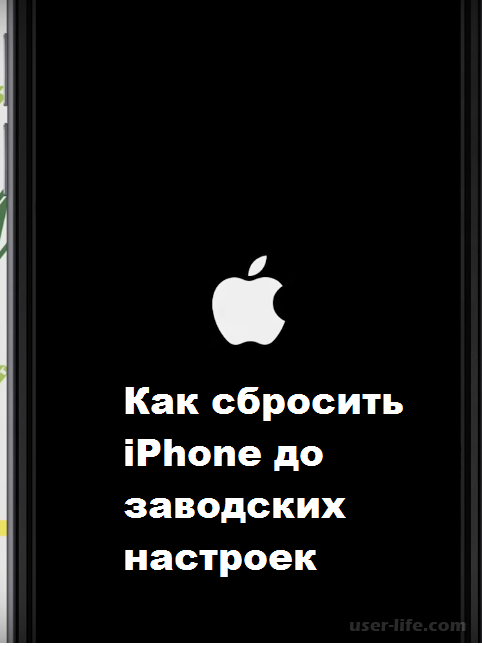
Бывают ситуации, когда возникает необходимость сбросить настройки Айфона к заводским (продажа устройства, оптимизация свободного пространства и другое). Как это сделать правильно при помощи программы Айтюнс мы расскажем далее.
Как сбросить Айфон до заводских настроек через Айтюнс
Читайте также: Как синхронизировать Айфон с Айтюнс
Запускаем наш девайс и переходим в раздел «Настройки». В этом меню листаем вниз и выбираем пункт «iCloud» после чего, делаем переход к нему.
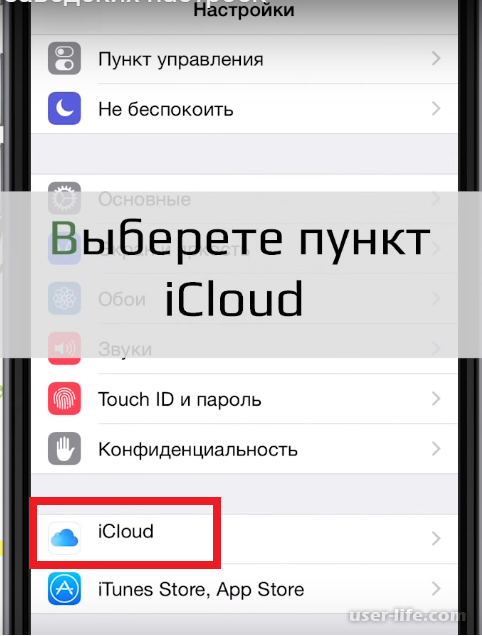
Листаем открывшемся меню до самого низа, пока не увидим кнопку «Выйти», после чего жмем на нее. Нажав эту кнопку, мы выйдем из пользовательского записи «iCloud», что в свою очередь приведет к потере на данном устройстве всех документов, фотографий и данных, хранящихся в iCloud.
Система сначала попросит подтверждения, для продолжения этой операции, еще раз жмем «Выйти».
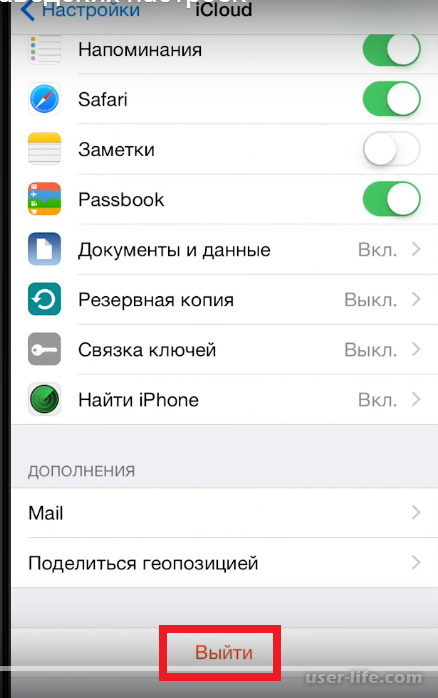
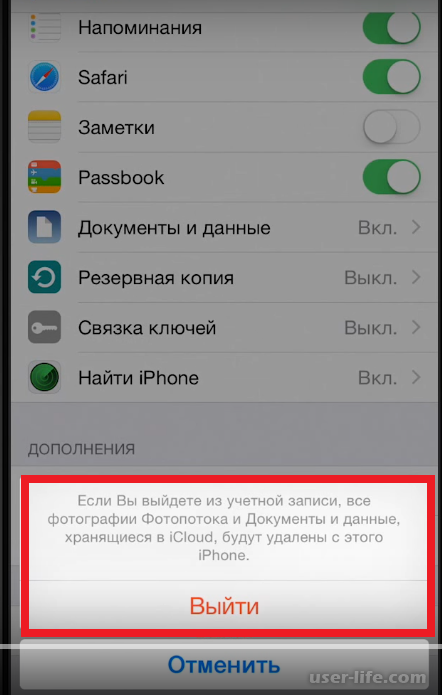
Далее операционная система спросит, что делать с данными браузера Safari и напоминаниями самого iCloud, (так как мы сбрасываем настройки до заводских, то конечно нажимаем «Удалить»).
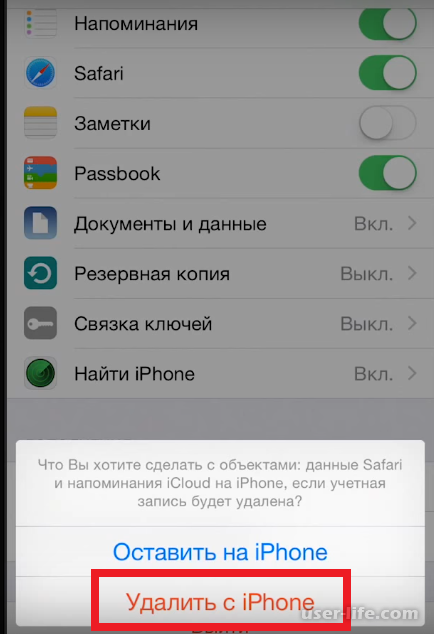
Для подтверждения вышеуказанных операций нужно ввести пароль от сервиса или нажать на кнопку «Home» под экраном, если настроен доступ по TouchID.
Теперь возвращаемся к меню настроек «Основные» и выбираем пункт «Сброса». В нем надо выбрать подпункт меню «Стереть контент и настройки», для подтверждения данной операции снизу жмем на кнопку «Удалить iPhone».
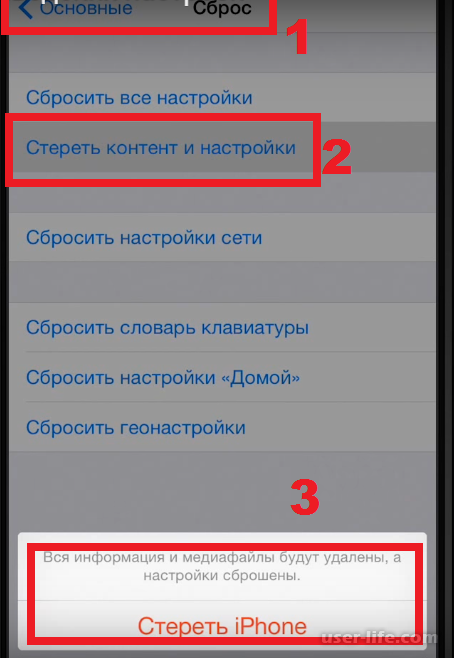
Последним штрихом является перезагрузка системы, после него iPhone встретит нас первичными настройками.
Читайте подробнее еще методы: Как сбросить Айфон до заводских настроек
Читайте также:
Как узнать Apple ID телефона Айфон заблокированного по номеру если забыл
Как очистить память на Айфоне: стереть удалить данные историю телефона перед продажей полностью
Как разблокировать Айфон, если забыл пароль (заблокированный, найденный, 4, 5, 6, 7s, можно ли)
Как сделать резервную копию iPhone IPad в iTunes
Как удалить музыку с Айфона через iTunes фото (песни рингтоны видео)
Как освободить место на Айфоне почистить хранилище память кэш от мусора
Как очистить память на Айфоне: стереть удалить данные историю телефона перед продажей полностью
Как снять блокировку Apple ID iPhone 4 5 6 s (активация Айфон Эппл Айди)
На этом все. Надеемся при помощи нашей инструкции Вы без проблем сможете сбросить iPhone к заводским настройкам через iTunes.
Всем мир!
Рейтинг:
(голосов:1)
Предыдущая статья: Как освободить место на Айфоне почистить хранилище память кэш от мусора
Следующая статья: Как проверить батарею на ноутбуке на работоспособность (состояние емкость износ аккумулятора)
Следующая статья: Как проверить батарею на ноутбуке на работоспособность (состояние емкость износ аккумулятора)
Не пропустите похожие инструкции:
Комментариев пока еще нет. Вы можете стать первым!
Популярное
Авторизация






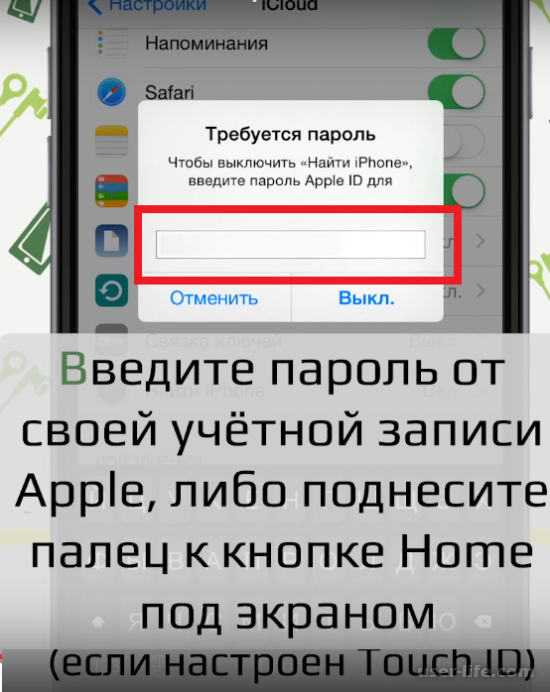



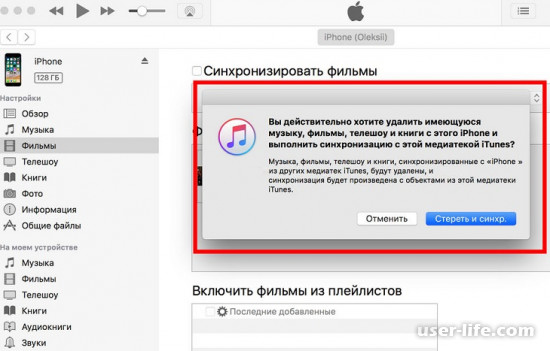


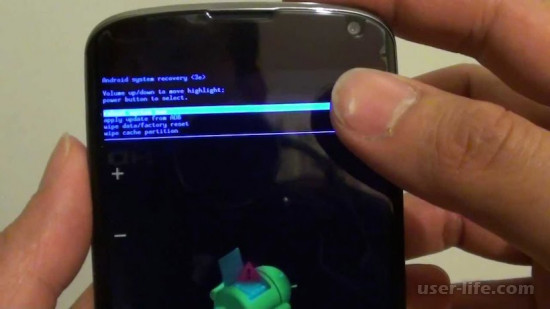





















Добавить комментарий!